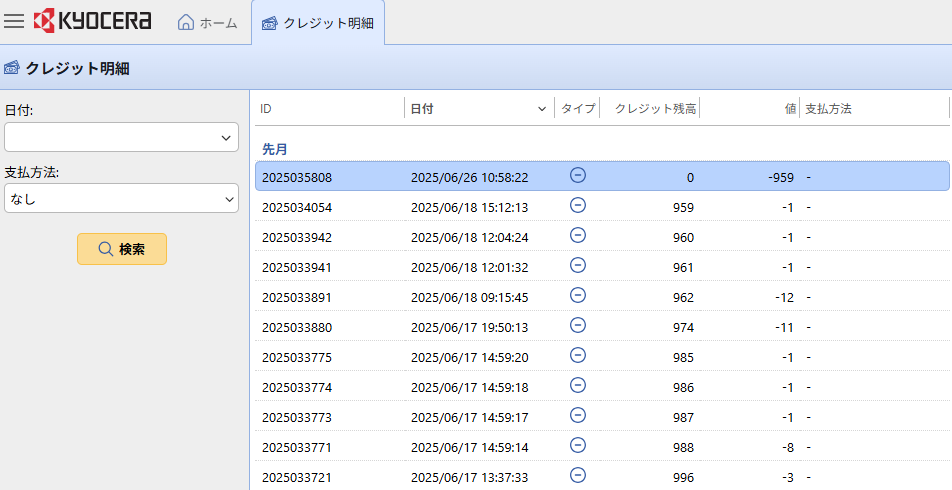※Click here for the English version
はじめに
このページでは、印刷及び印刷設定や持ち込みPCから印刷する方法などプリンタ関連の項目について説明しています。
印刷ポイントについて
[年間200ポイント×年次分] として、初年次の前期に、卒業年次までの合計ポイントが
まとめて付与されます。
・学部生の場合…年間200ポイント×4年分として合計800ポイント
・短大生の場合…年間200ポイント×2年分として合計400ポイント
・大学院生の場合…年間200ポイント×3年分として合計600ポイント
※ポイントを追加するには証明書発行機で追加印刷申請書を購入し、AE254窓口にお持ちください。
プリンタでの印刷可能枚数について
印刷可能枚数をポイントとして換算し、ポイント分の印刷が可能となります。
※印刷可能サイズ:A4のみ
※モノクロ印刷(片面):1枚につき1ポイント、カラー印刷(片面):1枚につき3ポイント
モノクロ印刷(両面):1枚につき2ポイント、カラー印刷(両面):1枚につき6ポイント
学内プリンタ印刷枚数の追加申請について
印刷用ポイントの追加を希望する場合、中央教育棟1F証明書発行機(パピルスメイト)で追加印刷申請書を購入し、AE254にお持ち下さい。
※受付時間:平日 9:00-20:30(長期休み中:9:00-17:00)
土曜日 9:00-17:00(長期休み中:クローズ)
個人のPCから学内プリンタの利用方法について
無線LANで学内ネットワークに接続できる状態で作業を行ってください。
また、カラー印刷したい場合は、プリンタ名末尾が「C」のプリンタを指定してください。
【例】PRAE25303-C
【設置場所】中央教育棟2F SPACe/AE253、理工学部棟 E307、短大食堂前
印刷手順 -Windows編
印刷手順 -Mac PC編
スマートフォン・タブレットからの印刷方法について
スマートフォン・タブレットからPC教室のプリンタへ印刷を直接行える機能が追加されました。
利用される方は、下記の手順を参考に設定を行ってください。
また、設定時には必ず学内Wi-Fi(SOKAWiFi,SOKAWiFi_bg)に接続してください。
両面印刷の設定方法
両面印刷(長辺を綴じる)
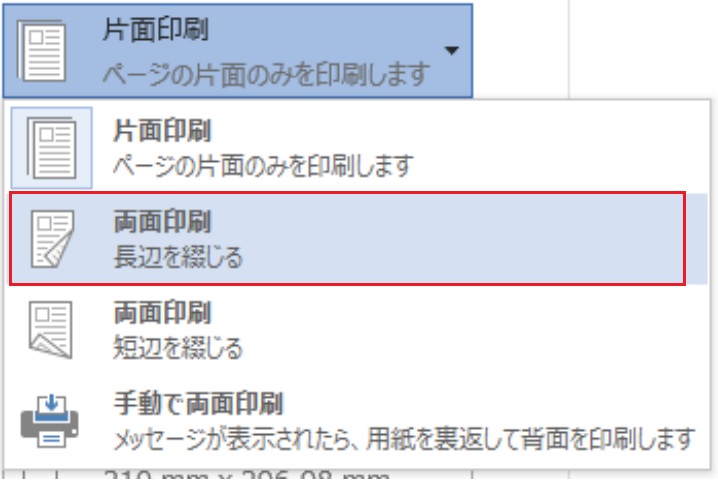
両面印刷(短辺を綴じる)
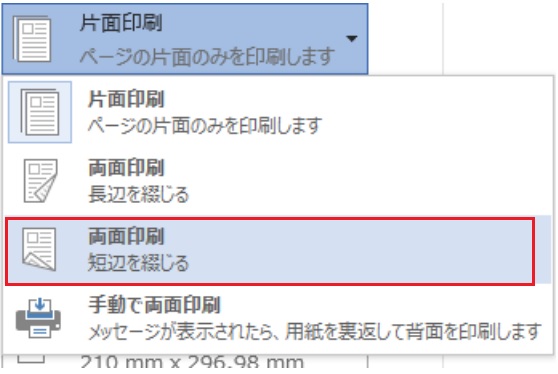
手動で両面印刷は選択しないで下さい
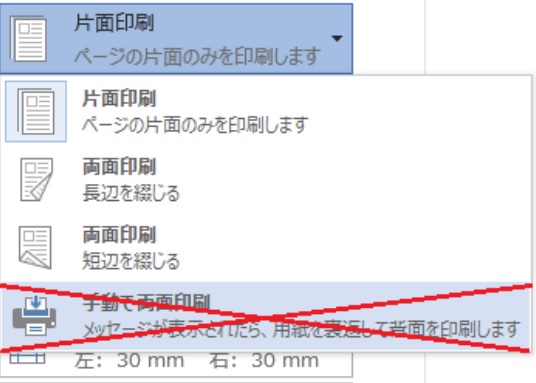
カラープリンタやスキャナーが利用できる教室について
カラープリンタ
中央教育棟2F AE253/SPACe、短大食堂前、理工学部棟 E307 でご利用可能です。
スキャナー
AE253 でご利用可能です。
※詳細は「プリンタ一覧」をご参照ください。

ポイント残高/消費ポイントの確認方法
ポイント残高の確認方法
Kyocera Net Managerに自身の創価大学アカウントでログインします。
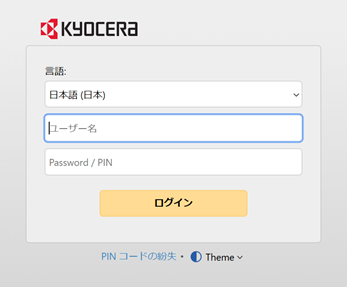
ログイン後、下記写真の赤枠「クレジット」内の「アカウント残高」に残りポイントが表示されます。
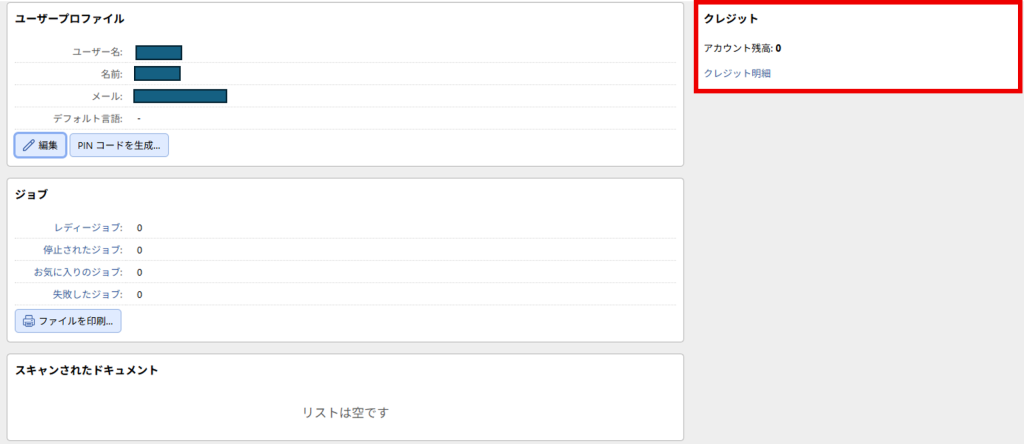
消費ポイントの確認方法
消費ポイントについては、赤枠「クレジット明細」をクリック
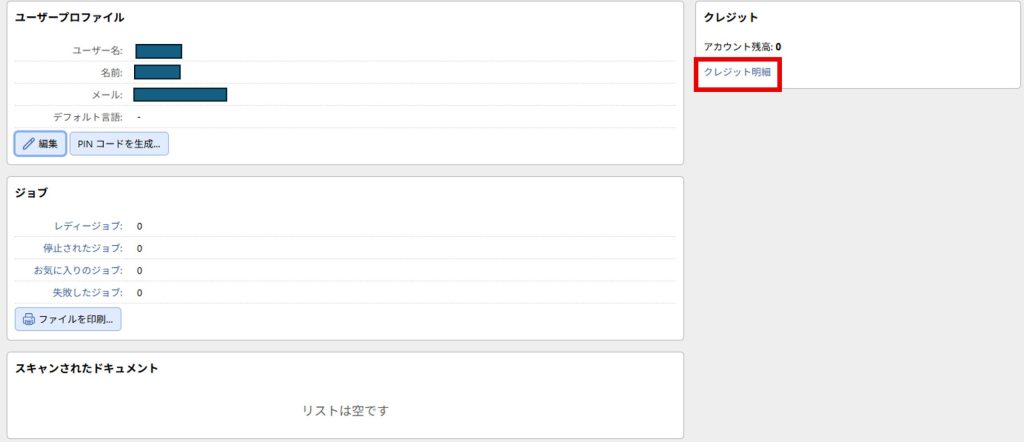
日付と一緒に消費したポイント数などの履歴が表示されます。